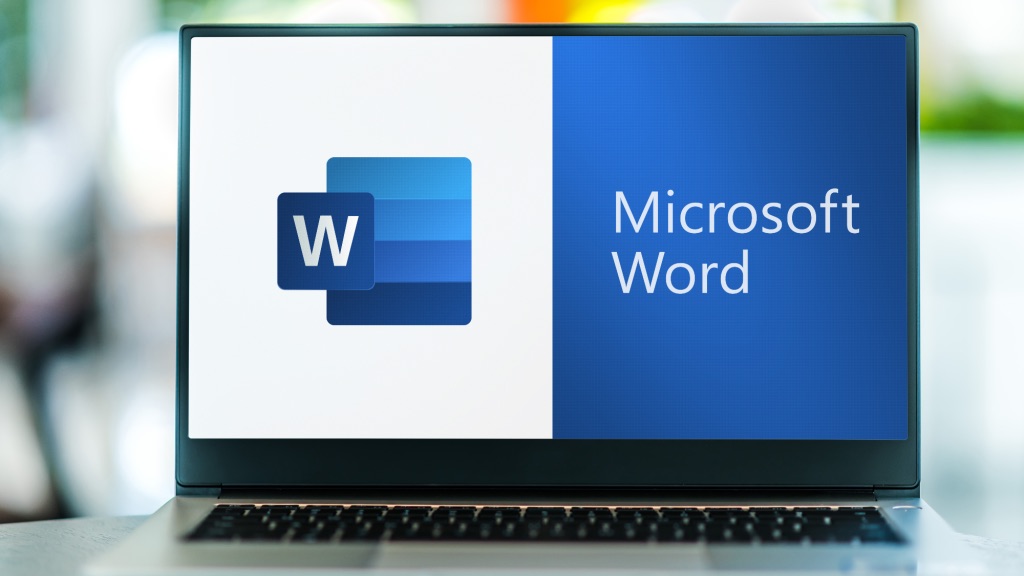| Baca juga: Langkah Buat Bingkai di Microsoft Word untuk Dokumen Resmi |
Cara ini tidak hanya merepotkan tetapi juga berisiko terjadi kesalahan format. Dengan fitur Merge atau Combine di Microsoft Word, kamu bisa menggabungkan file hanya dalam beberapa klik, sehingga lebih cepat dan praktis.
Dalam pekerjaan atau studi, sering kali kamu memiliki beberapa file terpisah yang perlu digabung menjadi satu dokumen utuh, seperti laporan tahunan, makalah penelitian, atau dokumen proyek.
Dengan menggabungkan file, kamu bisa membuat satu dokumen utama yang lebih rapi, mudah dibaca, dan dikelola. Saat menggabungkan file secara manual, ada kemungkinan perbedaan dalam font, ukuran teks, atau tata letak yang membuat dokumen terlihat berantakan.
Dengan menggunakan cara yang benar, seperti fitur Insert Object atau Combine, kamu bisa memastikan format tetap konsisten tanpa perlu banyak penyesuaian. Dalam kerja tim, setiap anggota mungkin memiliki bagian tugas sendiri dalam dokumen Word yang nantinya perlu digabungkan.
Cara ini efektif ketimbang melakukan secara manual yang bisa saja ada bagian yang terlewat atau salah tempat. Dengan teknik penggabungan yang benar, semua bagian bisa tersusun rapi dan siap untuk digunakan. Berikut cara menggabungkan beberapa file di Microsoft Word.
1. Menggunakan Fitur Insert Text dari File
Cara ini cocok jika kamu ingin menggabungkan beberapa dokumen tanpa copy-paste manual.Buka dokumen utama di Microsoft Word. Klik tab Insert lalu buka Text dan pilih Object dan masukan Text from File. Pilih file Word yang ingin digabungkan. Lalu klik Insert. Setelah itu, dokumen akan langsung bergabung dalam file utama.
2. Menggunakan Fitur Combine di Word
Berikut adalah cara menggabungkan dokumen revisi menggunakan fitur Combine di Microsoft Word. Kamu harus buka dokumen utama yang akan menjadi dasar penggabungan revisi. Pastikan dokumen ini merupakan versi yang paling awal atau yang ingin dijadikan referensi utama.Gunakan fitur "Compare & Combine" dengan klik tab Review di bagian atas. Pilih "Compare" lalu klik "Combine". Di jendela yang muncul, masukkan dokumen utama di bagian "Original Document". Masukkan dokumen revisi di bagian "Revised Document". Klik OK untuk menggabungkan perubahan dari kedua dokumen.
Word akan menampilkan dokumen hasil penggabungan dengan tanda revisi. Perubahan dari dokumen revisi akan muncul dalam format track changes (misalnya, teks yang ditambahkan akan disorot). Kamu bisa melihat perbedaan di panel revisi atau langsung dalam dokumen.
Setelah selesai meninjau, klik "Accept All Changes" jika ingin menyetujui semua revisi. Jika ingin meninjau satu per satu, gunakan tombol "Accept" atau "Reject" di tab Review. Kemudian simpan dokumen dengan nama baru agar revisi tidak tertimpa pada file asli.
3. Menggunakan Aplikasi Pihak Ketiga Seperti Smallpdf
Kamu bisa buka situs Smallpdf di smallpdf.com/merge-word. Klik "Choose Files" lalu unggah semua dokumen Word yang ingin digabung. Atur urutan file sesuai keinginan. Klik "Merge" dan tunggu prosesnya selesai. Unduh file hasil penggabungan dalam format Word.Cek Berita dan Artikel yang lain di
Google News